提醒:本文最后更新于2021-01-21 16:40,文中所关联的信息可能已发生改变,请知悉!
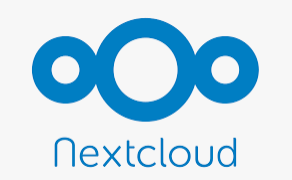
一、注册域名并解析
- 上阿里云或者腾讯云注册一个自己喜欢的域名,阿里云 .top .xyz域名都是几块钱一年。
- 注册完成后点击
管理控制台, - 找到自己的域名,点击
解析。

然后按照下面配置即可

二、安装宝塔面板
如果是按照前面教程使用的是以下系统的话,输入以下命令并回车。
Centos安装命令:
yum install -y wget && wget -O install.sh http://download.bt.cn/install/install_6.0.sh && sh install.sh试验性Centos/Ubuntu/Debian安装命令 独立运行环境(py3.7) 可能存在少量兼容性问题 不断优化中
curl -sSO http://download.bt.cn/install/install_panel.sh && bash install_panel.shUbuntu/Deepin安装命令:
wget -O install.sh http://download.bt.cn/install/install-ubuntu_6.0.sh && sudo bash install.shDebian安装命令:
wget -O install.sh http://download.bt.cn/install/install-ubuntu_6.0.sh && bash install.shFedora安装命令:
wget -O install.sh http://download.bt.cn/install/install_6.0.sh && bash install.sh输入代码并回车后会跳出是否安装,输入“y”并回车。

稍等几分钟,看到下面界面就说明宝塔面板已经安装完成。

接下来敲入以下代码来关闭安全登录入口
rm -f /www/server/panel/data/admin_path.pl
接下来打开浏览器,在地址栏输入你的域名:8888
例如:cctv.com:8888
然后使用以下账号密码登录宝塔面板

进入宝塔面板后,安装LNMP。

此时可能等待时间会比较长,你可以先去做点别的。
接下来修改面板的登录名和密码

至此,宝塔面板就安装完成了。
三、安装NextCloud程序下
进入宝塔面板文件菜单,依次进入www/wwwroot目录,点击远程下载,粘贴以下链接
https://download.nextcloud.com/server/releases/nextcloud-19.0.2.zip


等待几秒下载完成后,刷新页面,点击刚刚下载的文件,再点击解压

点击网站菜单,添加站点,按照下面配置填写

显示数据库账号资料的话就说明网盘服务器已经搭建好了,接下来进行配置。
数据库资料这个界面千万不要关闭!!! 接下来会用到。

四、配置NextCloud
在浏览器打开一个新的标签页,在地址栏输入你的域名
例如 pan.noobyy.com (注意,此处不需要添加端口号!!!)
按照下图进行配置

稍等两分钟就会自动转跳至云盘界面了,至此个人网盘服务器已经搭建完毕,去下载客户端使用吧。











